Azure-költségkeretek beállítása, ellenőrzése vagy eltávolítása az ügyfelek Azure-előfizetéseihez a Partnerközpontban
Megfelelő szerepkörök: Rendszergazdai ügynök
Az Azure-kiadások hatékony kezelése az ügyfelek felhőberuházásainak maximalizálása érdekében. A Partnerközpont lehetővé teszi, hogy proaktív maradjon. Az alábbiak szerint:
Azure-költségkeret
A Partnerközpont hatékony módszereket kínál a kiadások kezelésére és monitorozására az Azure-csomag-előfizetések költségvetésén keresztül, amelyet gyakran új kereskedelmi felületnek (NCE) és a Microsoft Azure-nak neveznek, amelyet gyakran réginek neveznek. Ezek az eszközök lehetővé teszik pénzügyi korlátok beállítását, a használat nyomon követését és a felhőberuházás optimalizálását.
Külön oldalakat hoztunk létre ezekhez a szolgáltatásokhoz, hogy biztosan megtalálja az adott előfizetési modellre vonatkozó legrelevánsabb és legpontosabb utasításokat. Akár az NCE-hez, akár az örökölt előfizetésekhez tartozó költségvetéseket kezeli, a rendszerezett megközelítési útmutatónk hatékony segítséget nyújt.
A költségek nyomon követéséhez és a váratlan túlhasználatok megelőzéséhez hozzon létre egyéni Azure-költségkereteket a Partnerközpontban:
- Költségek nyomon követése: A tényleges kiadások és a tervezett korlátok összehangolása.
- Meglepetések elkerülése: Riasztások fogadása, amikor az ügyfelek megközelítik a költségvetési küszöbértékeket.
- Előrejelzésijavítása: Az előzményadatok használatával reális és végrehajtható célokat állíthat be.
A tényleges és a költségvetés összehasonlítása
A költségvetésekkel kapcsolatos kiadások rendszeres áttekintése lehetővé teszi, hogy:
- Azonosítsa a problémákat korán: Vegye észre a túlhasználatot vagy a kihasználatlanságot, mielőtt eszkalálódnának.
- Tervek módosítása: Az erőforrások dinamikus áthelyezése magas prioritású számítási feladatokra.
- Ügyfelek oktatása: Elemzések megosztása pénzügyi stratégiáik finomítása érdekében.
Használat figyelése
A költségvetéseken túl a folyamatos monitorozás segít:
- Költségnövekedések észlelése: A helytelenül konfigurált erőforrások, például a túlméretezett virtuális gépek vagy az árva tárterület megjelölése. Útmutató az ügyfeleknek a megfelelő méretű erőforrásokhoz.
- Trendek elemzése: Megismerheti a használati mintákat a jövőbeli igények előrejelzéséhez és a nem használt erőforrások törlésének ütemezéséhez.
- A biztonság fokozása: Észlelje a gyanús tevékenységeket, mint például a váratlan adatkiáramlást, és automatizálja a skálázást azzal, hogy a fejlesztési/tesztelési környezeteket órák után leállítja.
Elemzések működésbe alakítása
A hatékonyság maximalizálása érdekében kövesse az alábbi lépéseket:
- Költségvetések beállítása: Korlátok meghatározása a számítási feladatok prioritásai alapján.
- Rendszeresen tekintse át: Nyomon követheti az előrehaladást a Partnerközpont Azure-ra vonatkozó költségoldalával.
- Értesítésikonfigurálása: Riasztások engedélyezése költségvetési küszöbértékekhez és váratlan anomáliákhoz.
- Folyamatos optimalizálás: Költséghatékony javaslatokat nyújt az ügyfeleknek.
Az Azure-költségkeret beállításának előnyei
A költségvetések beállítása jelentős előnyökkel jár:
- Bizalom építése: A transzparens költségvetés-tervezés az ügyfelek bizalmát építi.
- Hatékonyság növelése: A proaktív monitorozás csökkenti a tűzoltást.
- Növekedés elősegítése: A hulladék felszámolása az innovációhoz szükséges források felszabadításához.
A költségvetések és a monitorozás munkafolyamatba való integrálásával stratégiai előnyt jelent az Azure-költségkeret-kezelés reaktív feladatból történő átalakítása.
Feljegyzés
Ez a funkció nem érhető el tesztkörnyezetben vagy Éles teszt (TiP) fiókokban.
Azure-költségadatok
Az Azure-költségbecslések a Partnerközpontban segítenek előre jelezni az Azure-költségeit, de ezek nem a végső számlát jelentik. Az alábbi módon értelmezhet és hajthat végre műveleteket ezen adatokon:
- Napi frissítések: 24 óránkénti frissítés becslése a legújabb használatnak megfelelően.
- Kizárások: Az adók, jóváírások és egyéb díjak nem szerepelnek a becslésekben – a végleges számlák ezeket a kiigazításokat tükrözik.
- Számlázási folytonosság: A szolgáltatások akkor is zavartalanul működnek, ha a költségek túllépik a költségvetést, és amíg le nem mondja azokat, minden aktív Azure-szolgáltatás után számlát kap.
- Használat alaphelyzetbe állítása: A használati költségek minden számlázási időszak végén alaphelyzetbe kerülnek.
Azure-költségkeretek beállítása az ügyfelek Azure-előfizetéseihez
- Jelentkezzen be a Partnerközpont, és válassza ki a számlázási munkaterületet.
- Válassza ki az Azure-kiadások (NCE) lehetőséget a bal oldali feladatmenüből.
- Nyissa meg az Ügyfelek szakaszt, és válassza az Új költségvetés lehetőséget.
- Új költségvetések beállítása az oldalpanelen található ügyfélnevek keresésével.
- Válassza a Mentés lehetőséget.
Feljegyzés
Ezen a lapon csak azok az ügyfelek jelennek meg, akik aktív Azure-csomaggal rendelkeznek, és jelenleg a partnerrel dolgoznak. Ha nem dolgoznak tovább a partnerrel, a továbbiakban nem jelennek meg ezen a lapon.
Azure-költségkeretek frissítése az ügyfelek Azure-előfizetéseihez
- Jelentkezzen be a Partnerközpont, és válassza ki a számlázási munkaterületet.
- Válassza ki az Azure-kiadások (NCE) lehetőséget a bal oldali feladatmenüből.
- Jelölje ki az ügyfeleket a nevük melletti mezők bejelölésével az Ügyfelek szakaszban.
- Válassza a Költségvetés módosításalehetőséget.
- Az oldalpanelen megtekintheti az ügyfélneveket és a költségvetéseket.
- Frissítse az egyes ügyfelek költségvetésének összegét.
- Válassza a Mentés lehetőséget.
Azure-költségkeretek eltávolítása az ügyfelek Azure-előfizetéseihez
- Jelentkezzen be a Partnerközpont, és válassza ki a számlázási munkaterületet.
- Válassza ki az Azure-kiadások (NCE) lehetőséget a bal oldali feladatmenüből.
- Jelölje ki az ügyfeleket a nevük melletti mezők bejelölésével az Ügyfelek szakaszban.
- Válassza a Költségvetés módosításalehetőséget.
- Az oldalpanelen megtekintheti az ügyfélneveket és a költségvetéseket.
- Törölje a vevő költségvetési mezőjének törlését.
- Válassza a Mentés lehetőséget.
Azure-költségkeretek monitorozása az ügyfelek Azure-előfizetéseihez
- Jelentkezzen be a Partnerközpont, és válassza ki a számlázási munkaterületet.
- Válassza ki az Azure-kiadások (NCE) lehetőséget a bal oldali feladatmenüből.
- Tekintse át az ügyfelek költségvetéseit, aktuális becsléseit és az eddig felhasznált költségvetés százalékos arányát az Ügyfelek szakaszban.
Fontos
Az erőforrás-használat becslése általában egy nappal a tényleges használat mögött van. Előfordulhat, hogy bizonyos körülmények rövid időre meghosszabbítják ezt az ütemtervet. Még ha a becslések is meghaladják a költségvetést, a szolgáltatások zökkenőmentesen futnak, amíg le nem mondja az előfizetést.
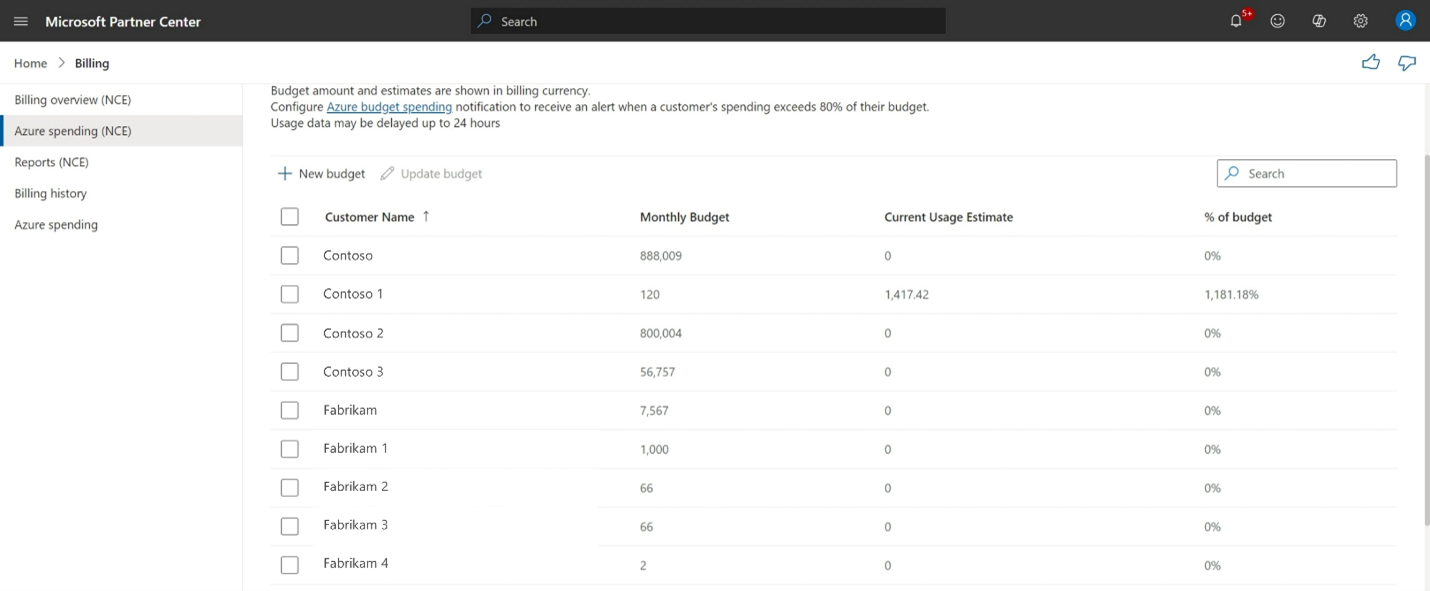 Képernyőkép az Azure-költségkeretekkel beállított ügyfelekről a Partnerközpontban.
Képernyőkép az Azure-költségkeretekkel beállított ügyfelekről a Partnerközpontban.
Az alábbi lépések végrehajtásával hatékonyan navigálhat az új felületen, és kezelheti az ügyfelek Azure-beli költségkereteit.
Értesítések a költségvetési korlátokról
Az ügyfelek Azure-ra fordított kiadásainak hatékony kezelése érdekében állítsa be az e-mailes riasztásokat. Ezek a riasztások értesítést küldenek, ha a kiadások egy adott összeghez közelednek. Hét naponta e-mailt kap, ha a használat eléri a költségvetés 80% és 100% közé. Ez a proaktív megközelítés segít a költségek monitorozásában, a váratlan költségek elkerülésében és annak biztosításában, hogy az ügyfelek a költségvetésükön belül maradjanak.
A riasztások konfigurálása:
Jelentkezzen be a Partnerközpontba, és válassza az Értesítések (harang) ikont.
Válassza a Saját beállítások lehetőséget.
Konfiguráljon egy előnyben részesített e-mail-címet.
Konfigurálja az értesítés előnyben részesített nyelvét.
Jelölje be az összes jelölőnégyzetet a Számlázási munkaterület Értesítési beállítások szakaszában.
Feljegyzés
Nem kap értesítést, ha a költségvetés meghaladja a 100%-ot. A szolgáltatások azonban zökkenőmentesen futnak, amíg le nem mondja az előfizetést.
Az alábbi lépések végrehajtásával naprakész maradhat, és hatékonyan kezelheti ügyfelei Azure-kiadásait.
Tételes költségek szolgáltatás szerint
A használati alapú előfizetések szolgáltatásonkénti tételes költségeit (és becsült használati adatait) tekintheti meg:
Jelentkezzen be a Partnerközpontba, és válassza ki a Ügyfelek munkaterületet.
Válassza ki az ügyfél cégnevét.
Nyissa meg az ügyfél Előfizetések lapját.
Válassza ki az előfizetés nevét a Használatalapú előfizetések csoportban.
Tekintse át az aktuális számlázási időszakra tételesen szolgáltatásonkénti költségeket és a becsült használatot az előfizetési oldalon.
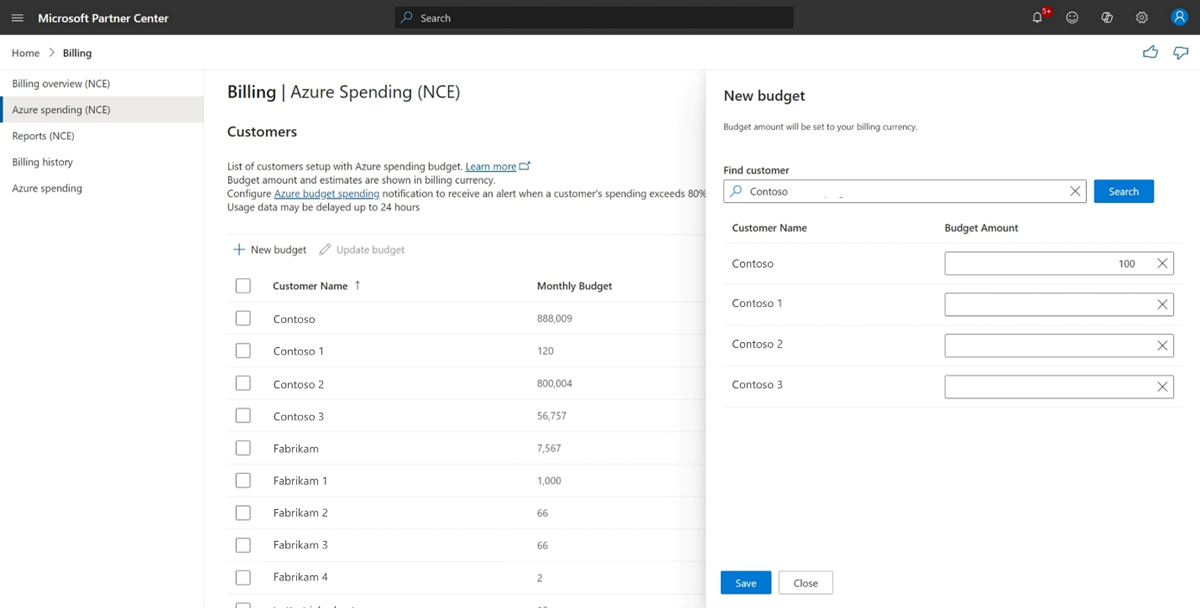 Képernyőkép az Azure-költségoldal új NCE-verziójáról, amelyen az Azure-költségkereteket tartalmazó ügyfelek listája látható a Partnerközpontban.
Képernyőkép az Azure-költségoldal új NCE-verziójáról, amelyen az Azure-költségkereteket tartalmazó ügyfelek listája látható a Partnerközpontban. Képernyőkép az Azure költségoldalának új NCE-verziójáról, amelyen meg van nyitva a Költségvetés frissítése konfigurációs beállítás.
Képernyőkép az Azure költségoldalának új NCE-verziójáról, amelyen meg van nyitva a Költségvetés frissítése konfigurációs beállítás.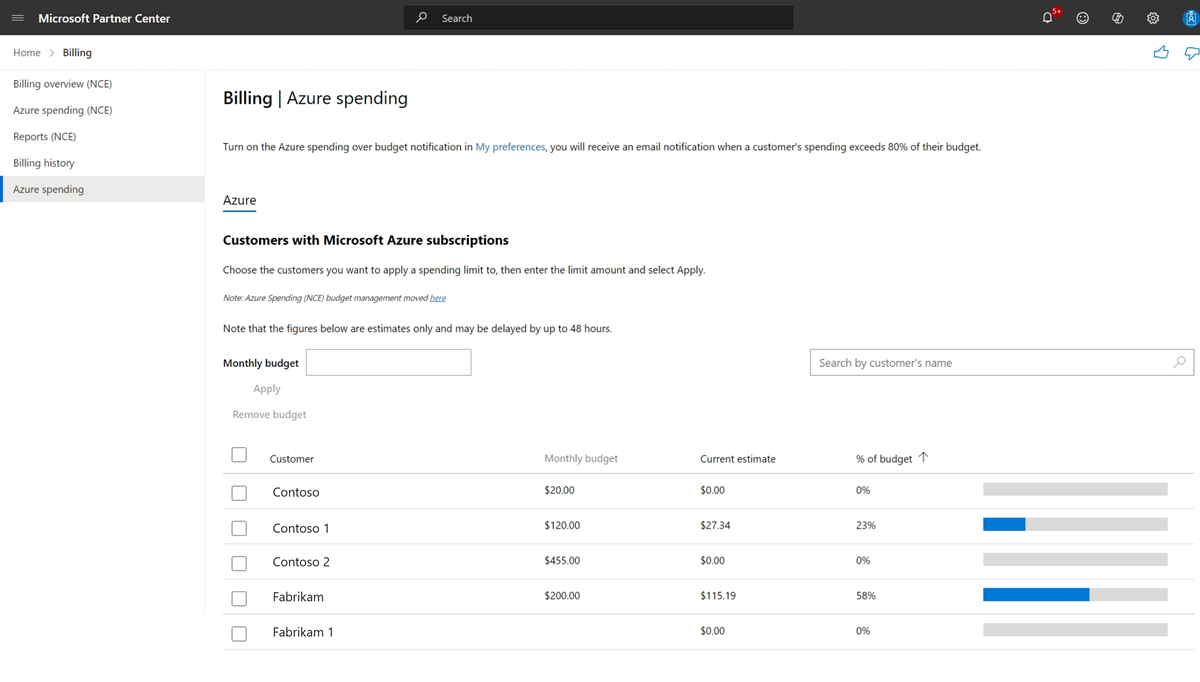 Képernyőkép a Partnerközpont Azure-költségoldaláról.
Képernyőkép a Partnerközpont Azure-költségoldaláról.